
Instagram to aplikacja, która oparł się na jego wykorzystaniu w aplikacji na urządzenia mobilneDlatego w wersji na PC nie ma możliwości wykonywania takich czynności jak wgrywanie treści. Jest jednak mała sztuczka dla przeglądarek, która pozwoli Ci to zrobić, a w bardzo prosty sposób nauczysz się wgrywać zdjęcia na Instagram ze swojego komputera.
Tę sztuczkę można zastosować na komputerze lub laptopie, kiedy tylko chcesz, więc może to być pomocne, jeśli chcesz uniknąć korzystania z telefonu komórkowego lub wolisz przesyłać zdjęcie lub obraz bezpośrednio z komputera.
Ponadto to, co wyjaśnimy w tym artykule, można zastosować nie tylko na Instagramie, ale na dowolnej innej platformie, która ma więcej funkcji w wersji mobilnej, ponieważ dotyczy funkcja przeglądarek.
Jak przesłać zdjęcia na Instagram z komputera lub laptopa
Ta sztuczka, którą ci wyjaśnimy, próbuje użyć funkcja zaimplementowana w większości popularnych przeglądarek. W naszym przypadku użyjemy Google Chrome, aby wyjaśnić, jak to zrobić. Możesz jednak użyć przeglądarki Firefox, Safari, Brave lub wybranej przeglądarki, większość z nich ma tę samą funkcję.
Funkcja, o której mówimy, to Narzędzie programistyczne, bardzo przydatna funkcja dla programistów internetowych. Jednak użyjemy tej funkcji tylko do przeglądania dowolnej witryny internetowej tak, jakby pochodziła z telefonu komórkowego.
W celu przesyłaj zdjęcia na Instagram z komputera lub laptopa Musisz tylko wykonać kroki, które wyjaśnimy poniżej:
Zaloguj się na swoje konto na Instagramie
Pierwszą rzeczą, którą zrobimy, jest wejdź na Instagram i zaloguj się na nasze konto gdzie wrzucimy zdjęcie.
Użyj narzędzi programistycznychTo jest
Istnieje kilka możliwości wykorzystania tej funkcji, najprostsza to użycie klawisza „F11”. Możesz także użyć kliknij prawym przyciskiem myszy na stronie i kliknij opcję „Sprawdź”.
Aktywuj funkcję „wyświetl na urządzeniu mobilnym”
Po aktywacji Narzędzi dla programistów z jednej strony otworzy się panel z wieloma funkcjami. Nie martw się, jeśli widzisz wiele rzeczy na ekranie, po prostu aktywujemy opcję, którą znajdziemy w lewym górnym rogu panelu.
Po aktywowaniu widoku mobilnego musisz: odśwież przeglądarkę po prostu naciskając F5 i będziesz mógł zamknąć opcje narzędzia programistycznego.
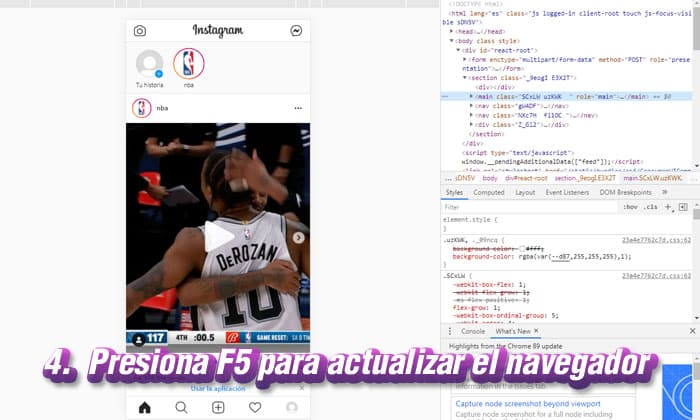
Naciśnij (+) i wybierz zdjęcie, które chcesz przesłać
Aby zakończyć, powinieneś tylko naciśnij przycisk (+) i możesz wybrać z dowolnego folderu na swoim komputerze obraz, który chcesz przesłać na swoje konto na Instagramie I gotowy!
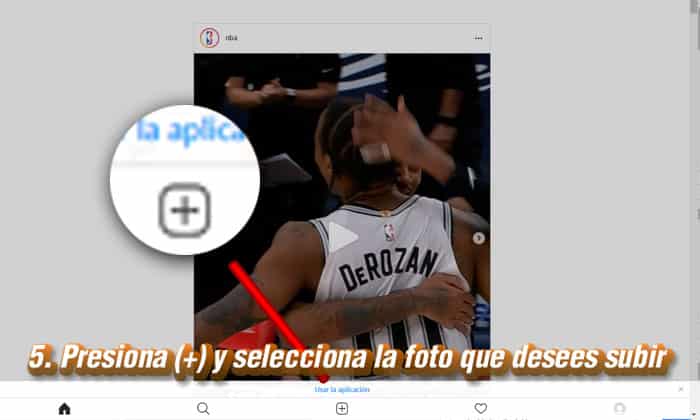
Przesyłaj zdjęcia na Instagram z komputera lub komputera
Wystarczy wykonać te proste kroki, aby udostępnić wszystkim znajomym lub znajomym na Instagramie zdjęcia lub obrazy, które chcesz, w zaciszu swojego komputera.
Zauważysz, że interfejs sieciowy jest taki sam jak w aplikacji mobilnej dzięki funkcji „Widok mobilny”, dzięki czemu łatwiej będzie Ci się z tym uporać, jeśli znasz aplikację
Z tej metody można korzystać z dowolnej przeglądarki Chrome, Mozilla, Brave lub jakikolwiek inny, tylko za pomocą narzędzi programistycznych.